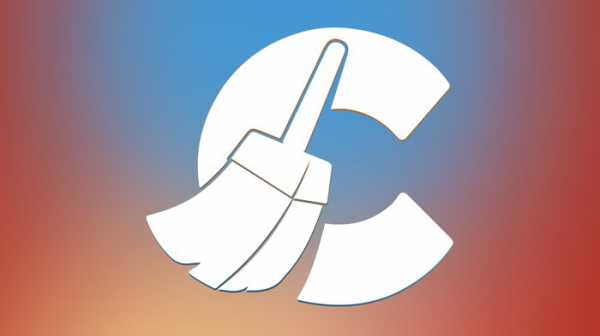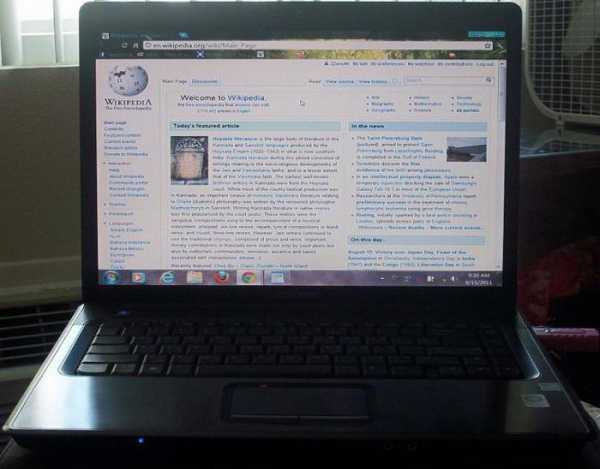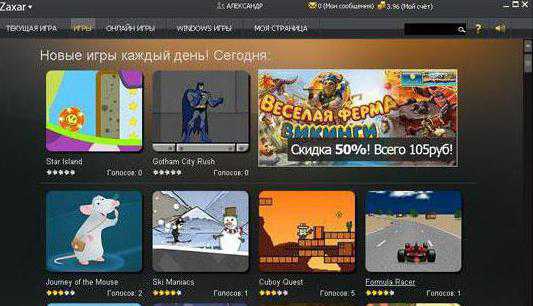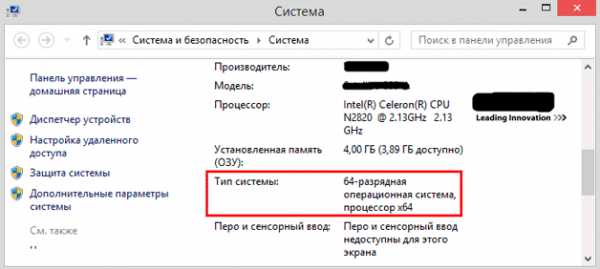Антивирус как установить на ноутбук
Как выбрать и установить на ноутбук антивирус?
Первый компьютерный вирус появился ещё в 1982 году. Запустил его тинейджер из США. Запустил из хулиганских побуждений, ведь парню было тогда всего 15 лет. Сегодня вирусы имеют куда более сложную структуру, и их авторы чаще преследуют цели получения прибыли или вывода из строя информационных систем. Применительно к обычным пользователям, хакеров интересуют данные кредитных карт и деньги, которые они вымогают за разблокировку компьютера. Зачем ставить антивирус на ноутбук? Как выбрать из многочисленных предложений, менее всего замедляющий работу компьютера, но при этом не пропускающий угрозы, в этой статье.
Нужно ли устанавливать антивирус на ноутбук под Windows 7, 8.1 или 10
С появлением специальной штатной программы Защитник в Windows стали возникать дискуссии: нужно ли теперь Windows-ноутбуку стороннее приложение для защиты от вирусов. Проверить, что Защитник находится на своём посту несложно. Нажмите кнопку Пуск и начните писать название программы Защитник. Если вы получите вот такое сообщение, то программа отключена и передала свои полномочия внешнему антивирусу. В противном случае вы увидите информацию о состоянии штатного приложения защиты.
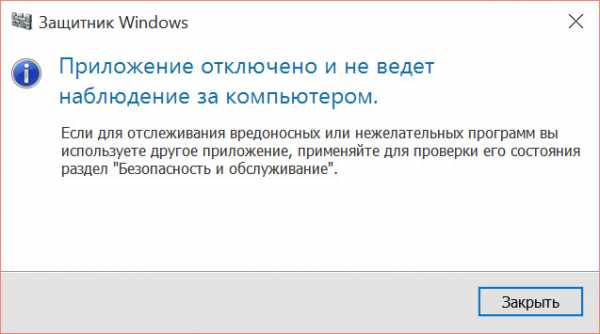
В дискуссиях по Защитнику Windows сегодня поставлена точка. Причём, самой корпорацией Microsoft. Разработчик заявил, что его приложение защиты не способно в полной мере бороться с продвинутыми сторонними решениями от профессиональных производителей программ, ограждающих компьютер от заражения. Но вот отключать Защитник до момента установки другого приложения для предотвращения заражения вирусом мы не советуем. Всё же базовая защита — тоже защита.
Почему антивирус на ноутбуке тормозит
Чтобы разобраться в вопросе выбора лучшего бесплатного или платного антивируса для нашего ноутбука, мы должны понять главное: почему такие приложения тормозят работу системы. Ответ прост.
- Наибольшее число угроз сегодня скачивается самими пользователями из интернета или открывается из электронной почты.
- Программа, установленная на ноутбук, может сама вирусом не являться, но со временем заражать вирусом другие приложения.
Поэтому любой антивирус должен постоянно сканировать файлы, закаченные из интернета или создаваемые уже имеющимися на ноутбуке программами. Проверяются они по специально подготовленным базам, которые нужно регулярно обновлять. Это отнимает процессорные и дисковые ресурсы, которые и так небезграничны на ноутбуке.
Самостоятельно определить минимально тормозящий, но при этом эффективный, антивирус обычный пользователь не сможет. В этом мы вам поможем.
Как найти лучший антивирус для ноутбука
В Интернете есть специальные ресурсы, которые посвящены именно независимому тестированию антивирусов. Причём, как дорогих платных, так и абсолютно бесплатных. Вот так, к примеру, выглядит заключение одного из таких ресурсов, Av-Comparatives, по проведённому ими недавно тесту с точки зрения защиты от фишинга. Всё просто и понятно: 3 звезды — хорошо, 1 — плохо.
 Поскольку мы должны выбрать минимально тормозящий антивирус для ноутбука, то нас больше будет интересовать результат теста на производительность. На рисунке приведены результаты тестирования AV-Comporatives за май 2015 года.
Поскольку мы должны выбрать минимально тормозящий антивирус для ноутбука, то нас больше будет интересовать результат теста на производительность. На рисунке приведены результаты тестирования AV-Comporatives за май 2015 года.

Более длинная зелёная полоска в категории теста соответствует большей производительности. Красной рамкой мы выделили два приложения, которые по тесту производительности показали неплохие результаты и имеют бесплатные версии.
Для большей объективности, приведём данные другого эксперта по антивирусному ПО, AV-test. Здесь есть три столбика: степень защиты, Protection, производительность, Perfomance и юзабилити, Usability. Эта последняя оценка соответствует удобству использования программы. Как мы видим, из бесплатных версий на первых местах также Avast.
Платные и бесплатные версии антивирусов
Как правило, платные версии программных продуктов обеспечивают пользователя более качественным сервисом. Антивирусы — не исключение. Ожидать, что они будут работать быстрее, не стоит. Но защиту платные версии будут предоставлять более эффективную.
Ограничения бесплатных антивирусов
На примере одного из ведущих бесплатных антивирусов AVG мы рассмотрим подход разработчиков к ограничению функционала.

Красной рамкой мы выделили возможности бесплатной лицензии. Все наиболее вероятные способы заражения и проникновения угрозы на ноутбук отмечены и в бесплатном варианте. Если же вас привлекает одна или несколько из дополнительных функций, ваш выбор — платная версия.
Стоимость платных антивирусов
Какова цена платных антивирусов? Она разная, но принцип у всех схож: количество лицензий и срок их действия. Чтобы был понятен разброс цен, мы приводим стоимость домашнего использования, на одном ноутбуке, для нескольких разработчиков.
| Антивирус | Стоимость за год использования, руб |
| AVG Internet Security | 988 |
| Dr.Web для Windows | 990 |
| AVAST Internet Security | 850 |
| Kaspersky Total Security | 1990 (на два устройства) |
Как видите, цены у всех примерно одинаковы. Функционал тоже.
Внимание! Цена антивируса для ноутбука — понятие условное. Она может меняться на время акций очень существенно. Именно в это время приобретение таких программ наиболее выгодно. Но вот продление будет осуществляться уже по обычной цене.
Как установить антивирус на ноутбук (пошаговое руководство)
- Выберите, руководствуясь описанными выше принципами, разработчика и вариант поставки защитной программы. Мы для примера взяли Avast (мы не настаиваем на этом выборе, это не реклама).
- Обязательно отправляйтесь на официальный сайт разработчика. Здесь вы гарантированно получите настоящую программу, а не замаскированный под неё вирус. В нашем руководстве мы будем скачивать бесплатный вариант. Обратите внимание, что разные разработчики на сайте делают поиск бесплатной версии максимально неудобным, и можно запутаться. С платными версиями проще — все пути на сайте ведут именно к их покупке.
- Найдите приглашение скачать антивирус бесплатно

- Бесплатная версия может скрываться под несколько иным именем: базовая, начальная и так далее. Это вас смущать не должно. Внимательно читайте текст, чтобы не скачать пробную платную версию!

- В процессе скачивания и установки программы вам не раз будет предлагаться купить платную версию. Так что снова внимательно читайте тексты сообщений при нажатии на кнопки.

- После того, как антивирус начал работать в полную силу, можно отключить штатный Защитник Windows.
Примерно аналогичные действия нужно предпринять и для установки бесплатных антивирусов других производителей на ноутбук. Вот, например, как выглядит приглашение к скачиванию бесплатной версии у AVG.

А затем нужно прокрутить вниз экрана до появления вот такого окна.
Поддержка отечественного производителя
Ни для кого не секрет, что на рынке антивирусов уже очень давно работает компания Касперского. Они уже не первый год производят программное обеспечение на самом высоком уровне, что подтверждается спросом не только на отечественном рынке, но и за рубежом.
Мы, проведя исследование, можем утверждать, что антивирус Касперского ничем не хуже зарубежных аналогов и является одним из лидеров в этой области и именно поэтому пользуемся только их продуктом.
Защити свой ноутбук и поддержки отечественного производителя.
Мы не имеем никаких договоренностей о рекламе с компанией Касперского.
Как пользоваться платным антивирусом на ноутбуке бесплатно
Есть два варианта бесплатного использования платных антивирусных пакетов, которые никоим образом не нарушают правила лицензирования, а значит и не влекут никакой ответственности с точки зрения законодательства.
- В журналах, особенно о компьютерных играх, и на различных сайтах в интернете можно встретить ключи с ограниченным сроком действия на достаточно солидные антивирусы.
- Второй способ — стать тестером компании-производителя. Проще всего это сделать с разработчиком Avira. Так вы получаете неограниченный срок использования топовых платных продуктов компании.
Поскольку антивирусы часто тормозят ноутбуки, рекомендуем прочитать статью — как ускорить ноутбук.
[su_youtube url=»https://youtu.be/Jairxwhq4a0"]
LookForNotebook.ru
Бесплатный антивирус на ноутбук
Покупая ноутбук с установленной операционной системой, вы можете получить и установленный антивирус. Но это может быть платная версия, которая сможет обновляться только некоторый период времени (1-2 месяца), а пока вы только купили ноутбук, идет пробный период и все работает. Но когда закончится этот период (около 1 месяца), тогда придется самим заняться защитой от вирусов, потому что тогда антивирус перестанет обновлять свои базы.
Наиболее простой способ защиты от вирусов с интернета — это скачать и установить бесплатный антивирус на ноутбук. Желательно скачивать самую новую версию антивируса, потому что создатели программы обновляют ее периодически и наилучший результат показывает именно последняя версия. Последняя версия всегда представлена на сайте разработчика. Но нужно скачать именно бесплатный антивирус, а то бывает на некоторых сайтах просто скачивание бесплатное, а сама программа требует регистрации и оплаты. Бесплатный антивирус устанавливается на ваш ноутбук, и затем все обновления программы и антивирусных баз не требуют от вас никакой оплаты.
Наиболее популярными бесплатными антивирусами на 2015 год считаются:
- Avast Free Antivirus 2015 – это обновленная версия бесплатного антивируса Avast, предназначенного для домашнего использования. Avast! позволит вашему компьютеру избежать глобальных вирусных эпидемий. Антивирус имеет встроенную защиту от шпионов и руткитов, а также защищает от вирусов, распространяемых через веб-страницы. Кроме того, Avast! имеет хорошую встроенную самозащиту. Это гарантирует, что ни один вирус не сможет удалить его с компьютера и тем самым сделать ваш ПК беззащитным. Вирусные базы и сама программа обновляются автоматически. Скачать можно с официального сайта.
- Avira AntiVir Personal 2015 — бесплатная версия антивирусника обеспечивает базовую защиту ПК на довольно хорошем уровне. Сканер этой программы действительно лучший по всем тестам. Avira — это отличный выбор для пользователей, компьютеры которых, в силу каких-то причин, имеют особенно высокую вероятность быть зараженными. Скачать можно с официального сайта.
- AVG AntiVirus FREE 2015 — базовая защита с выявлением, блокировкой и устранением вирусов и шпионского ПО — совершенно бесплатно. Сканирование ссылок в Интернете, сетях Twitter® и Facebook®, безопасное удаление файлов для предотвращения слежения. Официальный сайт AVG.
- Panda Free Antivirus. В антивирусе реализован полный комплекс защит: антивирус, антишпион, поведенческий анализ, URL и веб-фильтрация (устанавливается плагин к браузеру). Однако антивирус не безгрешен и может случайно принять за угрозу совершенно безопасный процесс или программу. Скачать можно отсюда.
Как установить антивирус
После скачивания у вас на ноутбуке появится файл с расширением «*.exe» и с названием антивируса вместо звездочки. Вы запускаете этот файл двойным кликом левой кнопки мыши и следуете инструкциям. После установки нужно обновить антивирусные базы и провести первую проверку ноутбука. Затем желательно проводить полную проверку ноута не реже одного раза в месяц, а лучше каждую неделю.
Кроме перечисленных есть еще много антивирусных программ, да и платные дают тестовый период от одного до двух месяцев. А еще есть у популярных антивирусов таких как Dr.Web, ESET NOD32, Kaspersky программы-сканеры, которые запускаются для разовой проверки пк и базы у них не обновляются, поэтому держать их постоянно на компьютере не целесообразно.
Бесплатный антивирус на ноутбук обновлено: Ноябрь 5, 2016 автором: PC.ru
planshetniypc.ru
Как установить антивирус на компьютер. Лучший антивирус на компьютер
Каждый пользователь персонального компьютера рано или поздно задумывается над вопросом защиты своего устройства от вирусных атак и его взлома. Это очень правильно. Так как некоторые вспоминали об этом только после вреда, полученного от деятельности вредоносных программ или вирусов. Но недостаточно просто задуматься над этим. Нужно уметь сделать правильный выбор среди многих предлагаемых вариантов, а затем еще и разобраться в том, как установить антивирус на компьютер.
Общая информация
Скорость развития современных цифровых технологий оказывает значительное влияние на жизнь человека. В нашу жизнь все больше и больше входят компьютеры, которые заметно облегчают нам выполнение различных задач. Сейчас и представить невозможно, как раньше обходились без всего этого. В ПК хранится очень много различной информации, и с каждым днем ее становится все больше, к тому же часть ее конфиденциальная. В связи с этим появляется задача сохранить ее в целостности и сохранности.  Тем более сейчас, когда при помощи компьютеров проводятся и банковские операции, и оплата товаров/услуг, и передача важных документов. Чем дальше, тем сделать это становится все сложнее. Растет число желающих использовать устройства пользователей и саму глобальную сеть в собственных корыстных целях. Особенно важна безопасность для активных путешественников по интернету. Обеспечивает защиту специализированное программное обеспечение, частью которого являются антивирусы, как платные, так и бесплатные. Вот этим вопросом мы сейчас и займемся.
Тем более сейчас, когда при помощи компьютеров проводятся и банковские операции, и оплата товаров/услуг, и передача важных документов. Чем дальше, тем сделать это становится все сложнее. Растет число желающих использовать устройства пользователей и саму глобальную сеть в собственных корыстных целях. Особенно важна безопасность для активных путешественников по интернету. Обеспечивает защиту специализированное программное обеспечение, частью которого являются антивирусы, как платные, так и бесплатные. Вот этим вопросом мы сейчас и займемся.
Установим бесплатный антивирус
Убедившись, что сами по себе вирусы, трояны, руткиты и подобные им зловреды никуда не исчезают, приступаем к выбору защиты. В принципе, хорошо известно, что антивирусов достаточно много и все они отличаются друг от друга по своему назначению, возможностям. Некоторые из них, кроме платной версии, могут предложить и полноценную бесплатную. Какие же из них самые известные? Это – Kaspersky, Nod 32, Avast, AVG, Panda, Dr. Web, Avira и некоторые другие. Но, по заключению тестирования компанией AV Comparatives, только “Аваст” имеет достойную бесплатную версию для использования на домашнем компьютере.  Если решите установить бесплатный антивирус на компьютер и это будет именно “Аваст”, то можете перестать волноваться о его безопасности. Данная программа построена по принципу модулей, каждый из которых работает в режиме реального времени полностью автономно и обеспечивает непрерывную защиту от своего, определенного, вида угроз. Например, есть такие модули-экраны, как файловая система, веб пространство, почта, интернет чаты, Р2Р клиенты, эвристические экраны поведения и сценариев. Такое количество самое оптимальное и рассчитано исходя из возможных угроз.
Если решите установить бесплатный антивирус на компьютер и это будет именно “Аваст”, то можете перестать волноваться о его безопасности. Данная программа построена по принципу модулей, каждый из которых работает в режиме реального времени полностью автономно и обеспечивает непрерывную защиту от своего, определенного, вида угроз. Например, есть такие модули-экраны, как файловая система, веб пространство, почта, интернет чаты, Р2Р клиенты, эвристические экраны поведения и сценариев. Такое количество самое оптимальное и рассчитано исходя из возможных угроз.
Как устанавливается и работает антивирус “Аваст”
Если вы выбрали данную программу, то с “Авастом” у вас не возникнет вопрос, как установить антивирус на компьютер. Скачиваете с официального сайта, запускаете исполняемый файл, а дальше ваше устройство вместе с программой установки сделают все сами. Через 30 дней использования, пробного периода, нужно пройти регистрацию. Она очень проста и бесплатна. Через год – снова продлите. Устанавливайте “Базовую защиту” и внимательно следите за процессом, так как постоянно будет предлагаться платная версия. Данный антивирус отслеживает в реальном времени все запускаемые программы и обеспечивает защиту от руткитов и шпионских программ.  Также будете предупреждаться о посещении опасных сайтов и сами принимать решение, заходить на них или нет. Вредоносные скрипты при этом будут блокированы. Если сомневаетесь в каком-либо приложении, запустите его, для начала, в “песочнице”, полностью изолированной среде. Вам не нужно заботиться о таком важном деле, как обновление баз вирусов. Программа сама, пользуясь выходом в интернет, все это сделает. Поэтому, если желаете установить бесплатный антивирус на компьютер и спать “спокойно”, обратите внимание на “Аваст”. У него есть только два недостатка: навязчивость отдельных функций; иногда принимает неадекватные решения.
Также будете предупреждаться о посещении опасных сайтов и сами принимать решение, заходить на них или нет. Вредоносные скрипты при этом будут блокированы. Если сомневаетесь в каком-либо приложении, запустите его, для начала, в “песочнице”, полностью изолированной среде. Вам не нужно заботиться о таком важном деле, как обновление баз вирусов. Программа сама, пользуясь выходом в интернет, все это сделает. Поэтому, если желаете установить бесплатный антивирус на компьютер и спать “спокойно”, обратите внимание на “Аваст”. У него есть только два недостатка: навязчивость отдельных функций; иногда принимает неадекватные решения.
Еще одна серьезная защита – антивирус “Доктор Веб”
Не менее популярной программой, используемой многими пользователями, является “Доктор Веб”. Антивирус на компьютер от этого производителя характерен тем, что для оценки его работы предлагается 30-дневная бесплатная полноценная версия продукта. Испытав ее за это время, вы окажетесь перед выбором – удалить или приобрести коммерческую лицензию. Расскажем немного о данном приложении. За последнее время значительно обновился его интерфейс. И не только это. Программа имеет собственный встроенный брандмауэр, антируткит и антишпион, поддерживает полное, быстрое и выборочное сканирование компьютера. При установке получите запрос на активацию брандмауэра.  Имеется более продвинутая версия программы - Security Space, в которую включена функция родительского контроля, при помощи которой можно установить, чем таким запретным интересуются ваши дети, и заблокировать доступ к нежелательным сайтам. Обновляется “Доктор Веб” автоматически, при наличии интернета. Благодаря функции самозащиты, никто посторонний не может изменить настройки этого приложения. А утилита Dr.Web CureIt, бесплатно сканирующая компьютер, известна, наверное, почти всем. Так что, выбирая хороший антивирус на компьютер, обратите внимание и на этот вариант.
Имеется более продвинутая версия программы - Security Space, в которую включена функция родительского контроля, при помощи которой можно установить, чем таким запретным интересуются ваши дети, и заблокировать доступ к нежелательным сайтам. Обновляется “Доктор Веб” автоматически, при наличии интернета. Благодаря функции самозащиты, никто посторонний не может изменить настройки этого приложения. А утилита Dr.Web CureIt, бесплатно сканирующая компьютер, известна, наверное, почти всем. Так что, выбирая хороший антивирус на компьютер, обратите внимание и на этот вариант.
Антивирус “Касперского”, описание программы
Данное программное обеспечение предоставляется известной всем “Лабораторией Касперского”. Оно предлагает базовый уровень защиты от угроз из интернета и максимальную защиту от опасных программ. Если решите установить антивирус “Касперский” на компьютер, то знайте, что его проактивные технологии, возможности облачной сети и файловый антивирус обеспечивают мощный уровень безопасности, что неоднократно подтверждалось различными тестированиями, в том числе и известной уже нам компании AV-Comparatives. В последней версии добавлены следующие возможности:
- Введен модуль от слежения, что расширило возможности защиты.
- Внедрена технология контроля применения микрофона.

- Добавлена расширенная настройка проверки Веб-Антивируса, Почтового Антивируса и Файлового Антивируса.
- Теперь без проблем можно перейти к Kaspersky Total Security.
- Добавлена поддержка всех популярных веб-браузеров.
Установите себе, как минимум, пробный антивирус на компьютер, стандартным сроком на 30 дней, и узнайте, что улучшено в “Касперском”:
- Оптимизировано потребление ресурсов устройства и повышено быстродействие приложения.
- Уменьшено заметно время отзыва на действия пользователя и ускорена работа интерфейса.
- Лучше заработал модуль по проверке ссылок.
- Повышено удобство применения программы.
Установка “Касперского” на компьютер
В этом разделе, на примере данной программы, мы рассмотрим, как установить антивирус на компьютер. Итак, что нужно делать?
- Скачиваем с официального сайта необходимый нам пакет, платный или пробный. Допустим, выбрали второй вариант.
- Запускаем скачанный установочный файл.
- Откроется окошко менеджера по установке. Щелкаем по кнопке “Установить”, соглашаемся с лицензионными правилами.
- Принимаем или отказываемся помогать разработчикам программы.

- Начинается установка, которая может длится несколько минут. Ждем окончания процесса. Затем, скорее всего, будет предложено перезапустить ОС. Выполняем.
- Будет предложено ввести код активации или выбрать пробный период. Выбираем второй вариант. Нажимаем на “Завершить”.
- Установка завершена, антивирус запустится и начнет свою работу.
Часто возникает вопрос: а как проверить антивирус на компьютере? Очень просто – запустите полное сканирование устройства. Если он обнаружил какие-нибудь зловреды и удалил их, а ПК стал после этого работать лучше, то все в порядке, ваш выбор правильный.
Онлайн проверка компьютера на вирусы
Надеемся, что вы знаете то, что никакая антивирусная защита не дает 100% гарантии от заражения устройства. Бывает так, что после решения вопроса, как проверить антивирус на компьютере, ответ получается отрицательным. То есть, сканирование завершено, зловреды не обнаружены, а устройство работает, как и раньше, нестабильно, имеет все признаки заражения.  Что делать в таком случае? Специалисты уже давно предлагают один из вариантов решения проблемы – онлайн проверку, как отдельных, подозрительных файлов, так и всего компьютера. Причем большинство таких вариантов бесплатно. Для проверки файлов отправьте их на специальный сайт и через какое-то время получите заключение. Все известные антивирусы имеют специальные утилиты или службы для проверки всего устройства.
Что делать в таком случае? Специалисты уже давно предлагают один из вариантов решения проблемы – онлайн проверку, как отдельных, подозрительных файлов, так и всего компьютера. Причем большинство таких вариантов бесплатно. Для проверки файлов отправьте их на специальный сайт и через какое-то время получите заключение. Все известные антивирусы имеют специальные утилиты или службы для проверки всего устройства.
Преимущества онлайн проверки
Как мы уже установили, весьма важный вопрос, как установить антивирус на компьютер, не решит всех ваших проблем. Так как, к большому сожалению, не обеспечит полностью защиту от опасностей интернета. Желательно выбрать для себя и парочку онлайн сервисов для сканирования файлов или всего устройства при малейшем подозрении на заражение. Ведь эти сервисы имеют целый ряд достоинств и преимуществ:
- Никакая база вирусов не пополняется так быстро, как у этих сервисов.

- Зараженные файлы обнаруживаются на ранней стадии и тут же уничтожаются.
- Одновременно файлы проверяются несколькими программами.
- Качество услуг гарантировано, так как используется только лицензионное ПО.
- Сканирование проводится в режиме реального времени, результат получите тут же.
- Простота и бесплатность.
Какой же антивирус самый лучший
Очень сложный вопрос, точного и четкого ответа вам никто не даст. Единственный совет – даже если ваше устройство не имеет выхода в интернет, антивирусная программа в нем необходима. Есть и другие пути проникновения зловред, например, через флешку или компакт-диск. Информация в результате может быть повреждена, уничтожена или украдена.  Предположим вы решили установить антивирус на компьютер. Какой лучше, спросите? Решайте, исходя из того, что от него желаете получить. Один имеет одни преимущества, другой – иные. Всегда можно подобрать по вкусу и потребности. Устанавливайте продукты, проверенные временем и популярные. С некоторыми из них вы уже ознакомились в этой статье. К общему списку можем добавить еще: Microsoft Security Essentials, Norton AntiVirus и F-Secure Anti-Virus. А выбор за вами!
Предположим вы решили установить антивирус на компьютер. Какой лучше, спросите? Решайте, исходя из того, что от него желаете получить. Один имеет одни преимущества, другой – иные. Всегда можно подобрать по вкусу и потребности. Устанавливайте продукты, проверенные временем и популярные. С некоторыми из них вы уже ознакомились в этой статье. К общему списку можем добавить еще: Microsoft Security Essentials, Norton AntiVirus и F-Secure Anti-Virus. А выбор за вами!
fb.ru
Установить бесплатный антивирус Avast на ноутбук
Администратор 16 Октябрь 2014 Просмотров: 10327
Рейтинг: / 32Для защиты компьютеров и ноутбуков от вредоносного программного обеспечения и онлайн-угроз разработано множество видов специальных продуктов. Благодаря широкому выбору такого рода программного обеспечения всегда можно выбрать бесплатный антивирус, максимально удовлетворяющий ваши требования.
Avast Free Antivirus, Avira Free Antivirus, Comodo Internet Security Premium – это лучшие программы, продолжающие оставаться лидерами на рынке бесплатных антивирусных продуктов. Однако прежде чем установить бесплатный антивирус на ноутбук или компьютер, пользователи должны знать, что данный продукт предусмотрен только для домашнего использования.
Как установить антивирус Avast (Аваст)
Скачать установочный файл бесплатной версии программы можно, посетив сайт www.avast.ru. При скачивании файла, вы должны будете пройти обычную процедуру регистрации. Заполнив все поля и отправив форму, пройдите по ссылке Регистрация и получение ключа для Home Edition.
Лицензионный ключ необходим для работы антивируса без ограничения времени (пробные версии работают 60 дней). Обычно письмо с ключами активации приходит в течение суток.После того как вы зарегистрировались и получили регистрационное письмо с ключом, на сайте www.avast.ru в разделе «Скачать» кликаем по ссылке «Скачать avast! 4 Home Edition».
Запускаем на нашем ноутбуке инсталляционный файл, нажав кнопку «Запустить». Далее, необходимо произвести стандартную установку продукта.
Установка завершается после нажатия кнопки «Финиш», после чего ваш ноутбук перезагрузится.
Если после перезагрузки вас поприветствовал Антивируса Avast, значит, установка произошла успешно.
Можно сказать, что основная часть работы проделана, дело остается только за вводом ключа. Для этого открываем пункт «Об avast», щелкнув на значке антивируса правой кнопкой мыши.
В открывшемся окне кликаем на «Лицензионный ключ». Теперь пришло время еще раз открыть ваше регистрационное письмо, скопировать номер лицензионного ключа и вставить его в предусмотренную графу.
После удачной установки продукта, рекомендуется перейти непосредственно к его настройке.
Настройка avast! Free Antivirus
Общие настройки
Открываем Avast Free Antivirus и заходим в меню «Настройки». Будем действовать в порядке очереди, поэтому выбираем первую позицию списка – «Общие настройки». Если вы не желаете, чтобы аваст отправлял некоторую информацию о вашей операционной системе на свой сервер, отмените свое согласие, сняв галочку в соответствующей графе. Также в данном блоке предусмотрена возможность задания пароля к доступу управления настройками.
Режим «Без уведомлений/игровой» используется для задачи частоты отображения сообщений программы на экране. В так называемом «Игровом» режиме уведомления отключены полностью. При активации режима «Без уведомлений», всплывающие сообщения будут показываться во всех случаях, кроме работы той или иной программы или приложения в режиме полного экрана. Раздел «Обслуживания» предусматривает возможность управления журналом сканирования. В конце раздела присутствует функционал, позволяющий выполнять резервное копирование и восстановление настроек.
Активная защита
Вкладка «Активная защита» состоит из трех разделов:• Экран файловой системы;• Экран почты;• Веб-экран.
Экран файловой системы отвечает за сканирование всех файлов, экран почты – за сканирование почты по соответствующим протоколам, веб-экран следит за работой с браузерами.
По желанию, каждый из разделов можно отключить, так как одновременная активация всех экранов существенно влияет на производительность ПК. Поэтому если вы не используете почтовые программы локально, а проверяете почту только в браузере, «Экран почты» можно смело отключить.
В каждом разделе фигурирует значок шестеренки, который необходим для открытия настроек каждого параметра в отдельности. Кликнув на первый значок, относящийся к экрану файловой системы, перед нами откроется «Сканирование при выполнении». С точки зрения безопасности, сканирование настроено правильно, и все галочки можно оставить без изменений, но если брать во внимание производительность, то первую галочку можно снять. Сканирование программ при выполнении уже предусмотрено третьей вкладкой, поэтому необходимости проверять его дважды, как таковой нет.
«Сканирование документов при открытии» лучше оставить как есть, но при желании можно поставить галочку «Сканировать все файлы», таким образом, вы обеспечите более высокую защиту от возможных угроз, но это существенно снизит производительность вашего ноутбука (компьютера). В случае с опцией «Сканирование при записи» поступаем аналогичным образом. «Сканирование при подключении» не рекомендуется менять, особенно если вы часто работаете со съемными носителями информации.
В блоке «Исключения» можно установить запрет сканирования для определенных папок. В подвкладке «Дополнительно» рекомендуется оставить все как есть. Настройки вкладки «Действия» немного напоминают настройки сканирования. Как правило, вирусы и нежелательное программное обеспечение следует попытаться вылечить, если лечение невозможно, рекомендуется отправить файл в карантин, если и данное действие невозможно, удаляем. С подозрительными файлами следует поступать так же, но удалять их не стоит.
В настройках чувствительности целесообразно выставить максимальную эвристику, это несколько скажется на производительности системы. Также следует выбрать поиск потенциально нежелательного программного обеспечения.
Антивирус/Внешний вид/Обновить
Во вкладке «Антивирус» можно включить усиленный режим, однако, при этом следует понимать, что активация данной функции обеспечивает более строгий сценарий блокировки, при этом антивирус будет потреблять больше ресурсов. Что касается настроек внешнего вида, здесь можно отключить звуки и анимацию значка, а также выбрать нужный язык интерфейса. Во вкладке «Обновить» можно указать подробности вашего подключения к сети.
Эту статью можно найти по запросам: установить антивирус аваст бесплатно на год, скачать антивирус для ноутбука бесплатно.
useron.ru
Как установить антивирус на компьютер бесплатно?
Вирусы и различные программы, написанные злоумышленниками, могут причинить компьютеру серьёзный вред, безвозвратно уничтожив ваши файлы. Для борьбы с такими врагами предназначены антивирусные приложения.
Не стоит искушать судьбу – утилита, призванная бороться с вредоносным программным обеспечением, должна находиться на вашем ПК. Давайте разберёмся, как установить антивирус на компьютер бесплатно. 
Как скачать антивирус?
Операционная система Windows уязвима для вирусных приложений. Пользователей много, и именно огромной популярностью данной ОС обусловлены атаки на её безопасность. Антивирусы легко защитят ваш персональный компьютер от вредных программ, которые атакуют отовсюду – их легко подцепить в почтовом ящике, с флэшки друга, в скачанном с сайта файле с безобидным названием.
Поэтому качаем антивирус, лучше бесплатный. Для этих целей подойдут программы Avast или Avira. Их вполне достаточно для борьбы с вирусными утилитами, угрожающими рядовым пользователям. Базы данных часто обновляются, что позволяет успешно блокировать любые угрозы. Однако существует некоторые нюансы.
- Если вам приходится много работать с потенциально опасными ресурсами или оперировать особо ценными данными, используйте более мощные платные версии.
- Скачивайте антивирусные приложения только из надёжных источников. В идеале – с официальных сайтов.
- Если вы решили отдать предпочтение не вышеуказанным антивирусам, а каким-то ещё, рекомендуем основательно их изучить на предмет частоты обновлений.

Установка антивируса
Перед установкой убедитесь, что у вас есть доступ к интернету. Важно будет подключиться к нему для установки обновлений. Некоторые антивирусы предлагают в процессе инсталляции установку дополнительных приложений. Они могут обеспечить лучшую защиту, но негативно повлияют на производительность старых компьютеров.
Обновление
Когда установка завершится, не забудьте скачать обновления. В случае с большинством антивирусных приложений достаточно нажать на их значок в трее и выбрать соответствующий пункт.
Антивирусная база всегда должна быть обновлённой. Если вы забываете это делать, настройте автоматическое обновление.
Проверяйте настройки, чтобы убедиться, что ПО действительно дополняет базы из интернета.
Теперь займитесь проверкой компьютера. Лучше выбрать режим полноценного сканирования. Оно займёт больше времени, зато вы будете полностью уверены в том, что вашему персональному компьютеру ничто не угрожает. Рекомендуем поработать над графиком сканирования. Установите для проверок время, когда вы не пользуетесь компьютером.

Так вы сможете получить оптимальную защиту для Windows, настроив систему автоматического контроля, которая блокирует вирусы.
kto-chto-gde.ru